hotmail
|
http://www.hotmail.com 基本ディスク容量:250MB(アカウントの新規作成時には、メールボックスの容量は 25 MB。250 MB に増量されるためには、少なくとも 30 日の期間を要するのでご注意を。有料(年額2,520円)のhotmali plusの場合は2GB。) hotmailは、SmartScreen Technologyにより、高度な「迷惑メール」フィルタリングを行ってくれます。「迷惑メール」フォルダーに分類されたメールは、5日を経過すると自動的に削除されます。Yahoo!メールやgooメールとは比較にならないぐらいに、精度が高いです。文句無く、WEBメールで最高水準のフィルタリングであると言えます。 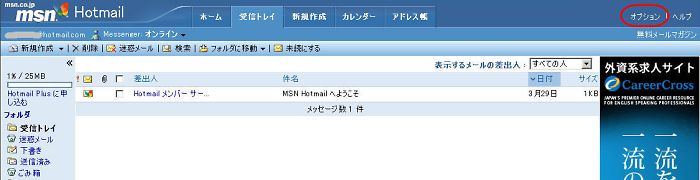 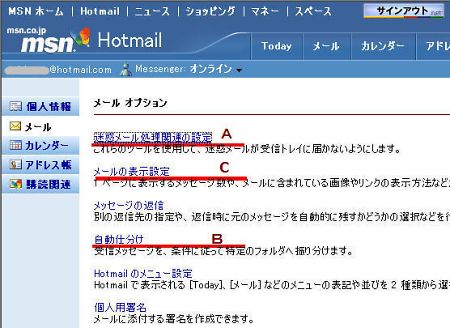 1.受信トレイ(設定によっては、「メール」というメニューの場合もあります。)を上の画像のように表示させた上で、画面右上の「オプション」というテキストリンクをクリックすると、左の画像のような「メールオプション」画面になります。 1.受信トレイ(設定によっては、「メール」というメニューの場合もあります。)を上の画像のように表示させた上で、画面右上の「オプション」というテキストリンクをクリックすると、左の画像のような「メールオプション」画面になります。ここで、一番上の「迷惑メール処理関連の設定」というリンク(「A」)をクリックします。 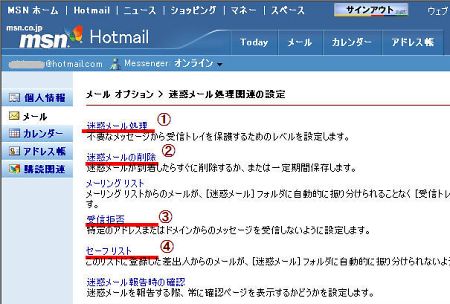 2.
「①」の「迷惑メール処理」というリンクをクリックすると、 2.
「①」の「迷惑メール処理」というリンクをクリックすると、
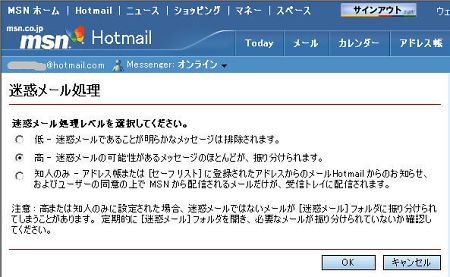 3.迷惑メール処理レベルを選択できます。「低」「高」「知人のみ」から選択が可能です。 3.迷惑メール処理レベルを選択できます。「低」「高」「知人のみ」から選択が可能です。「高」や「知人のみ」に設定した場合、迷惑メールでないメールも「迷惑メール」フォルダーに振り分けられてしまうことがあるため、定期的に同フォルダーをチェックするように注意書きがあります※。 ※ 「迷惑メール」フォルダーに分類されたメールは、5日を経過すると自動的に削除されます。 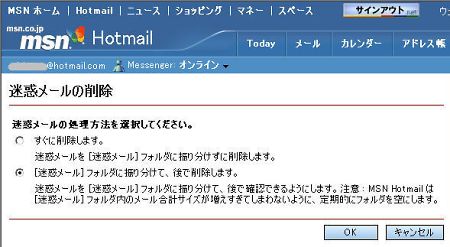 4.「2.」の画像で、「②」の「迷惑メールの削除」というリンクをクリックすると、右の画像のような画面になります。 4.「2.」の画像で、「②」の「迷惑メールの削除」というリンクをクリックすると、右の画像のような画面になります。迷惑メールの処理に関して、「すぐに削除する」か「いったん迷惑メール・フォルダーに振り分けられるようにして、迷惑メールでないものが混じっていないのかを確認することができるようにする」の2つを選択できます。もちろん、後者がオススメの設定です。 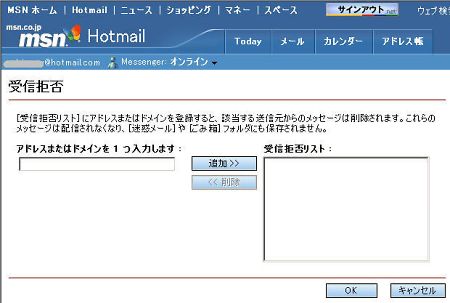 5.「2.」の画像で、「③」の「受信拒否」をクリックすると左の画像のような画面が表示されます。 5.「2.」の画像で、「③」の「受信拒否」をクリックすると左の画像のような画面が表示されます。特定のメールアドレスやドメインからのメールの受信を拒否できます。アカウントに一切届かなくなります。ゴミ箱や迷惑メールフォルダーに振り分けられることもありません。ただし、ドメイン指定機能でhotmail.com及びmsn.comの登録はできません。 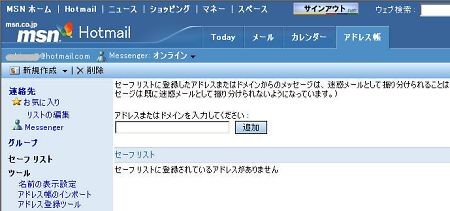 6.「2.」の画像で、「④」の「セーフリスト」というリンクをクリックすると、右の画像のような画面が表示されます。 6.「2.」の画像で、「④」の「セーフリスト」というリンクをクリックすると、右の画像のような画面が表示されます。この画面では、このメールアドレスからのメールは、内容が迷惑メールと間違われる内容を持っていても、必ずセーフにする(=迷惑メール扱いしない)ようにするための設定です。 「連絡先またはグループ メンバーとして登録されたアドレスからのメッセージは既に迷惑メールとして振り分けられないようになっている」ため、あらためて登録する必要はありません。 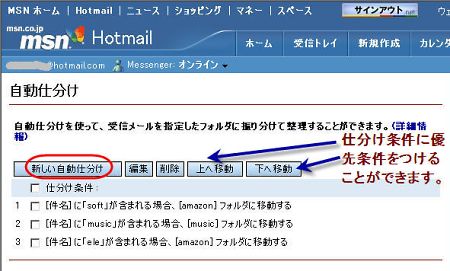 7.「1.」の画像の画面で、上から4番目のリンクである「自動仕分け」というリンク(「B」)をクリックすると、左の画像のような画面が表示されます。 7.「1.」の画像の画面で、上から4番目のリンクである「自動仕分け」というリンク(「B」)をクリックすると、左の画像のような画面が表示されます。登録済みの仕分け条件は上に移動させたり、下に移動させたりして、優先順位をつけることができます。ここで、Outlook Expressの仕様とは違って、上の条件が適用されると、下の条件は一切適用されないため、結果的に上の条件ほど優先的に適用されることです。 もちろん、普通の人なら、最初からこのような仕様だろうと理解するでしょうが、Outlook Expressでは違います。「ルールの処理を中止する」というチェックボックスを明示的にチェックしない限りは、全てのメッセージルールが上から順番に適用されていくため、結果的に、移動に関するルールは下の条件ほど優先されて適用されます。 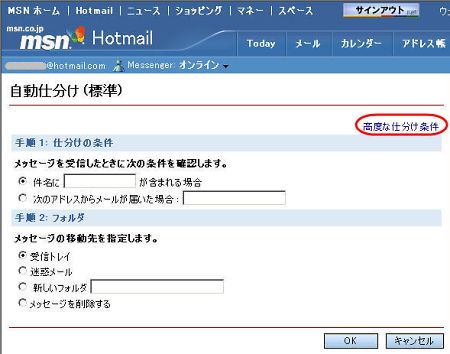 8.上の画面で、「新しい自動仕分け」というボタンをクリックしますと、右のような画像の画面が表示されます。この画面では、件名に特定キーワードが含まれている場合、及び、特定メールアドレスからのメールの場合に振り分けするという単純なもの。これは「自動仕分け(標準)」であるためです。 8.上の画面で、「新しい自動仕分け」というボタンをクリックしますと、右のような画像の画面が表示されます。この画面では、件名に特定キーワードが含まれている場合、及び、特定メールアドレスからのメールの場合に振り分けするという単純なもの。これは「自動仕分け(標準)」であるためです。より、高度な振り分けを行うためには、左の画像で赤丸で囲っている部分にある「高度な仕分け条件」というリンクをクリックします。 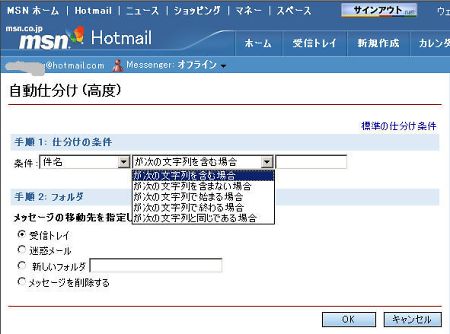 9.「件名」「差出人名」「差出人アドレス」「宛先またはCC行」の4項目に対して、それぞれ「が次の文字列を含む場合」「が次の文字列を含まない場合」「が次の文字列で始まる場合」「が次の文字列で終わる場合」「が次の文字列と同じである場合」の5パターンの検索設定が選べます。非常に細かく設定できます。 9.「件名」「差出人名」「差出人アドレス」「宛先またはCC行」の4項目に対して、それぞれ「が次の文字列を含む場合」「が次の文字列を含まない場合」「が次の文字列で始まる場合」「が次の文字列で終わる場合」「が次の文字列と同じである場合」の5パターンの検索設定が選べます。非常に細かく設定できます。ただし、ヘルプによると、 自動仕分けは 10 個まで作成できます。仕分け条件の作成数の上限に達すると、既存の仕分け条件の編集、順番変更、削除しかできません。 Hotmail Plus にお申し込みいただくと、36 個までの自動仕分けを作成できるようになります。 とあります。Yahoo!メールが50個、gooメールが20個というものに比べるとかなり数が少ないです。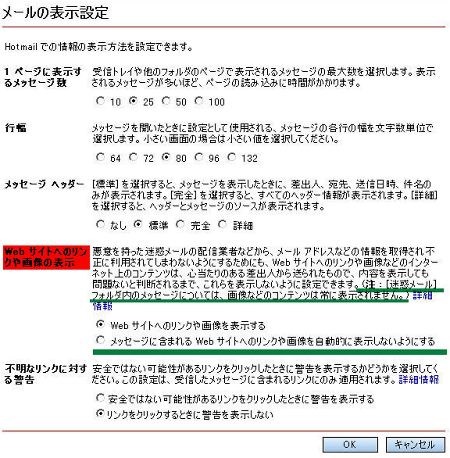 10.「1.」の画面で、「メールの表示設定」(「C」)というリンクをクリックすると、右のような画面が表示されます。ここでは、Yahoo!メールにもあったWEBビーコン(WEBバグ)に関する設定があります。「WEBサイトへのリンクや画像の表示」という項目です。 10.「1.」の画面で、「メールの表示設定」(「C」)というリンクをクリックすると、右のような画面が表示されます。ここでは、Yahoo!メールにもあったWEBビーコン(WEBバグ)に関する設定があります。「WEBサイトへのリンクや画像の表示」という項目です。HTMLメールには、WEBバグやWEBビーコンともいわれる、(目に見えないサイズの1×1の画像であることも多い)ユーザーアクションをトラッキング(追跡)するための画像が、迷惑メール送信者によって仕込まれていることがあります。「そのメールアドレスは有効なのか?(見ている人がいるのか?。ランダムに送りつけているメールアドレスのうち有効なメールアドレスはどれかを調べていることもあります。)」、「そのHTMLメールを見たのは誰か(どのメールアドレスの人間か。また、接続プロバイダはどこか?)」、、「その時間は?」、「どのリンクをクリックしたか?」、「結局、サービスの購入を行ったのかどうか?」などをトラッキングできます。場合によっては、プライバシーを侵害される恐れがあるわけです。 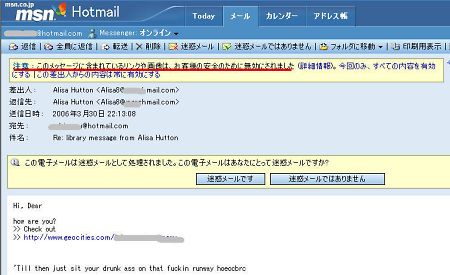 「迷惑メール」フォルダー内に存在するメールに関しては設定の如何にかかわらず、画像が表示されることはないと書かれており、実際に迷惑メールと判定されたメールに関しては、左のキャプチャー画像のように、画像やリンクはブロックされます。リンクはクリックできません。
「迷惑メール」フォルダー内に存在するメールに関しては設定の如何にかかわらず、画像が表示されることはないと書かれており、実際に迷惑メールと判定されたメールに関しては、左のキャプチャー画像のように、画像やリンクはブロックされます。リンクはクリックできません。しかし、迷惑メールと判定されていないメールに関しては、デフォルト設定では画像が表示されたり、リンクをクリックできてしまいますので、「メッセージに含まれるWEBサイトへのリンクや画像を自動的に表示しないようにする」に設定しておくことをお奨めいたします。 この設定にしておいても、「今回のみ、すべての内容を有効にする」「この差出人からの内容は常に有効にする」などのリンクもしっかりと準備されていますので、購読している無料メールマガジン(HTMLメールなど)で、XP SP2のOutlook Expressのように、HTMLメール内の画像を表示させるために、毎回クリックしなければならない煩雑さもありません。 |
|
▼ 率直な使用の感想 今まで見てきた、Yahoo!メールやgooメールと違って、「迷惑メールフィルター」の精度は非常に高いです(2006年4月2日現在)。 私自身は普段、迷惑メール(スパムメール)のフィルタリングには、「ウイルスバスター2006 インターネット セキュリティ これらの明らかな迷惑メールは、迷惑メールフォルダーにも入らずにサーバ上で削除されるようです。逆に誤判定がないか心配になりました。実際、真偽のほどはよく分かりませんが、hotmailへ出したメール・hotmailから出したメール(もちろん、まともな内容。)が届かないというトラブルも、たまに見聞きします。 また、自動振り分け設定が10件までと少ないのも減点ですね。Yahoo!メールでは50件、gooメールの場合でも20件までですから。独自の迷惑メールフィルター機能がしっかりしている反面、自分で設定する振り分け機能は少なくても大丈夫という論理かもしれませんが、もう少し増やしてもらいたいものです。 次のページでは、最後にGmailの迷惑メール対策をご紹介します。 |